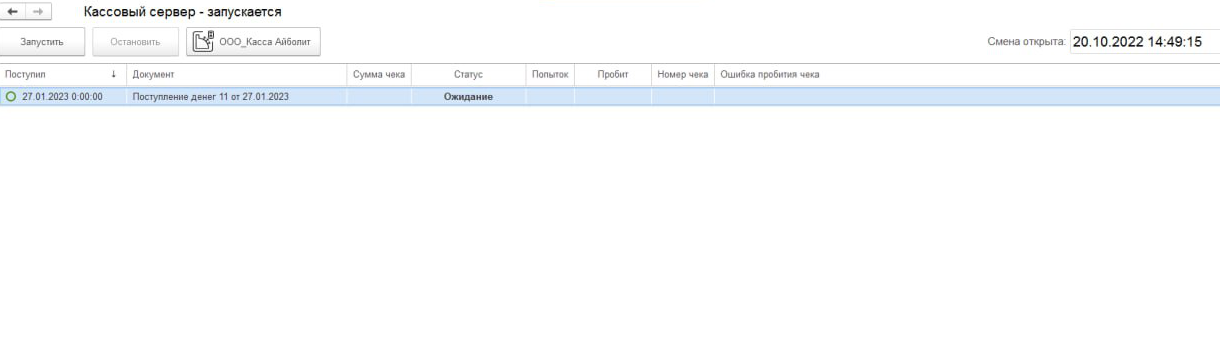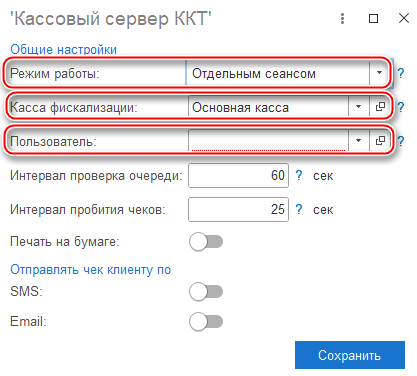Кассовый сервер
Настройка кассового сервера.
Для чего нужен кассовый сервер?
Если пациент производит оплату по карте удаленно (сайт, мобильное приложение) тогда ему должен отправляться электронный чек на электронную почту покупателя или по SMS. Для этих целей и служит кассовый сервер, который позволяет обрабатывать такие платежи от пациентов автоматически, без участия кассира.
В системе 1С:Медицина. Стоматологическая клиника кассовый сервер является надстройкой над уже подключенной фискальной кассой.
Можно настроить только один кассовый сервер для организации.
Кассовый сервер подходит для фиксации оплат по QR-коду.
Выполним настройку Кассового сервера в системе 1С:Медицина. Стоматологическая клиника
- Перейдите в раздел Настройки - Подключение и настройка внешнего оборудования
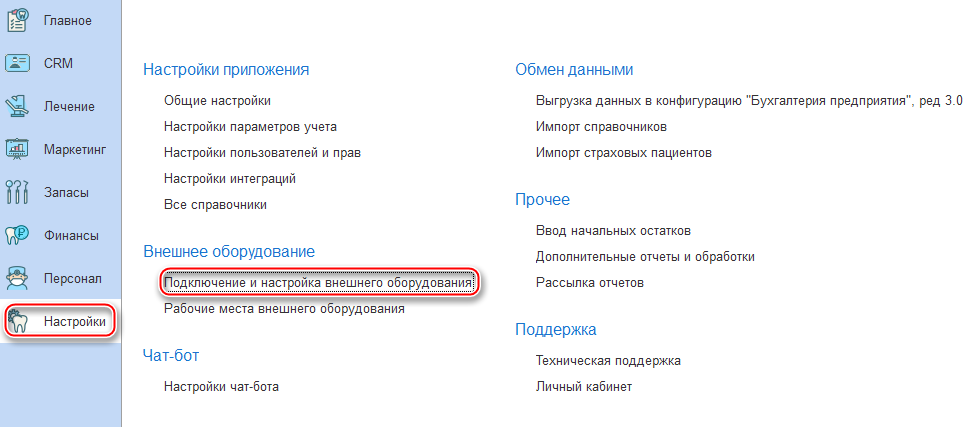
- Выбираем - ККТ с передачей данных.
- Кликните Создать.
- Выберите Драйвер оборудования - Кассовый сервер ККТ.
- Выберите Организацию, для которой создаете кассовый сервер.
- Укажите Рабочее место, на этом рабочем месте будет доступен кассовый сервер.
- Кликните Сохранить.
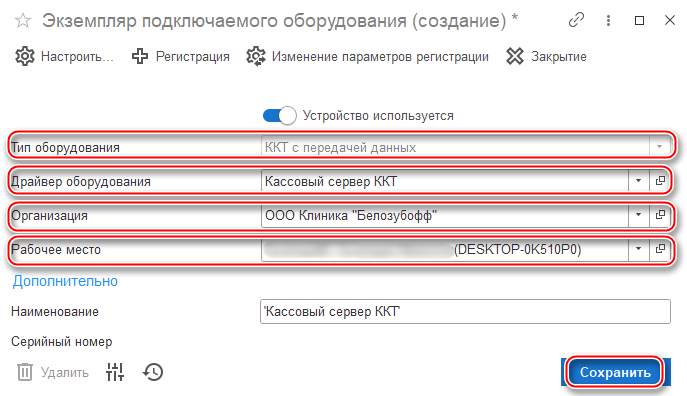
После, автоматически откроется окно с продолжением настроек.
Либо, если вы уже пробовали настроить кассовый сервер, то в подключаемом оборудовании выберите кассовый сервер и кликните Настроить.
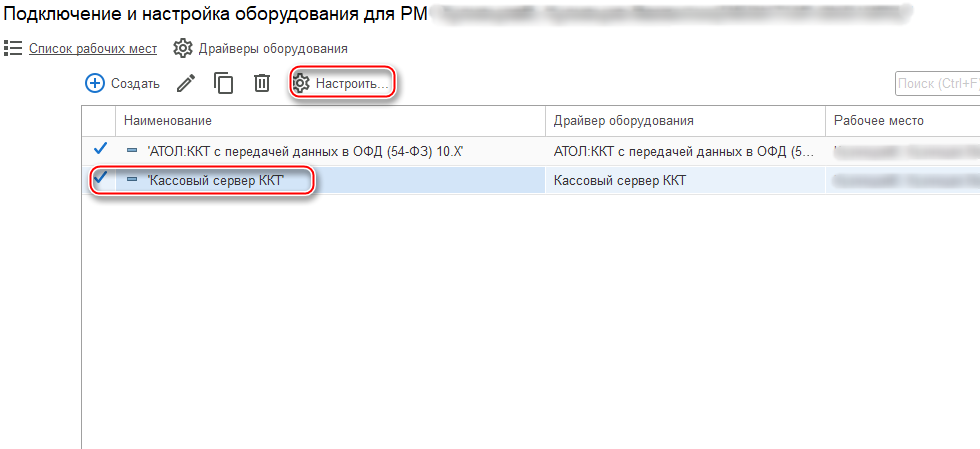
В появившемся окне заполняем поля
- Режим работы:
- В сеансе пользователя - кассовый сервер, будет работать в одном окне с пользователем, который отвечает за фискализацию чеков.
- Отдельным сеансом - для работы кассового сервера необходимо запускать отдельный сеанс программы, под которым запустится кассовый сервер. Обращаем Ваше внимание на то, что для работы в этом режиме потребуется дополнительные лицензии на пользователя (на платформу 1С:Предприятие и на программу 1С:Медицина. Стоматологическая клиника).
- Касса фискализации - касса, которая будет использоваться для оплат, необходимо указать операционную кассу, которая используется в 1С:Медицина. Стоматологическая клиника.
- Пользователь - пользователь, под которым будет запущен отдельный сеанс кассового сервера. Это поле будет доступно если режим работы установлен отдельным сеансом.
- Интервал проверка очереди - по умолчанию 60 секунд. Это интервал времени между проверкой очереди на поступление новых документов оплаты.
- Интервал пробития чеков - по умолчанию 25 секунд. Это интервал между пробитием чеков.
- Печать на бумаге - выводит чек на кассовую ленту.
SMS - будет отправлен электронный чек при помощи sms-сообщения. Для отправки электронного чека по sms, необходимо заключить соответствующий договор с ОФД.
Email - будет отправлен электронный чек на почту пациента. Для отправки электронного чека по e-mail не нужно заключать дополнительных договоров с ОФД.
Пропишем кассовый сервер в эквайринговом терминале:
- Перейдите в раздел Настройки - Все справочники - Эквайринговые терминалы.
- Выберите онлайн эквайринговый терминал. Если нужного терминала нет в списке, значит его нужно создать.
- В пункте Фискализация онлайн-чеков, укажите Кассовый сервер.
- Кликните Сохранить.
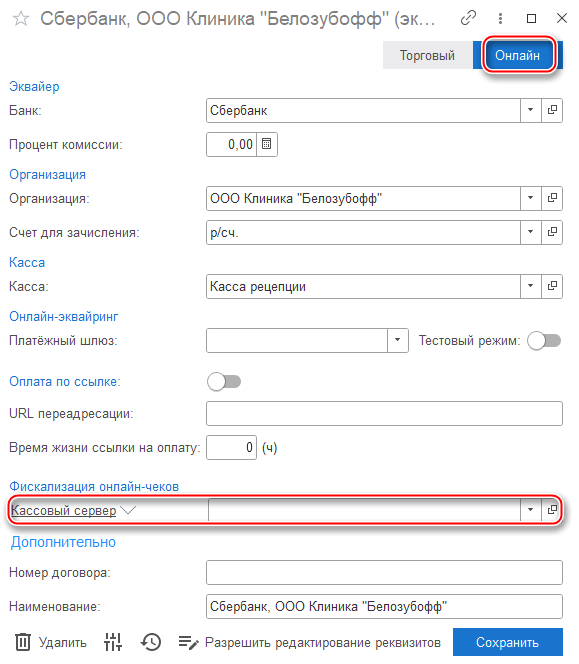
Принцип работы кассового сервера и фискализации чеков
Кассовый сервер запускается автоматически при входе пользователя в информационную базу, если указана настройка В сеансе пользователя. Если указана настройка В отдельном сеансе, тогда необходимо запустить программу 1С:Медицина. Стоматологическая клиника под пользователем, который прописан в настройках. Когда пациент произвел оплату, в систему 1С:Медицина. Стоматологическая клиника через определенное время поступает документ, который ожидает очереди на фискализацию.
Документы в очереди могут принимать один из следующих статусов:
- Ожидание - документ ждет очереди на печать чека.
- Пробивается - сейчас идет процесс печати чека.
- Пробит - документ уже пробит/напечатан.
- Ошибка - произошла ошибка при печати чека. В списке кассового сервера, в колонке Ошибка пробития чека можно ознакомиться с подробным текстом ошибки печати чека. Проблемный документ оплаты система попытается пробить три раза, после чего документу присваивается статус Ошибка и он пропускается из очереди. Далее идет процесс печати чеков по другим документам со статусом Ожидание. Сотрудник кассы должен контролировать печать чеков самостоятельно, в случае обнаружения проблемы необходимо ознакомиться с ошибкой и устранить ее. При достижении лимита ошибок, документ из списка нужно пробить в ручном режиме. Для этого в списке щелкаем мышью на проблемном документе, будет открыта форма, где нужно выбрать действие Открыть документ. В открывшемся документе нажимаем кнопку Пробить на ФР.